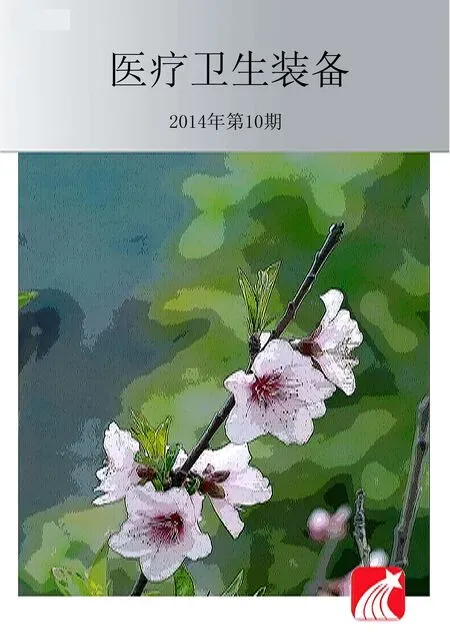西门子AR CT系统安装及添加DICOM通信
2014-03-24屈建锋
刘 悦,屈建锋
西门子AR CT系统安装及添加DICOM通信
刘 悦,屈建锋
0 引言
SOMATOM AR型CT机是20世纪90年代初期西门子公司生产的单层螺旋机,因其性能稳定、成像质量较好,至今仍在使用。但是硬盘长时间使用会出现数据错误、文件丢失甚至物理故障,最终导致CT机不能正常进入系统。自主更换系统和数据硬盘以及重新安装系统,不但可以节约维修成本,使老设备发挥余热,还能减少因维修不及时而带来的不良影响。
SOMATOM AR系列机支持HL7标准和DICOM协议,能够接入医院的影像信息系统(radiology information system,RIS)。但是安装设备时,这些功能作为软件选项,默认状态是关闭的。开放DICOM端口,不仅可以使设备连入医院的影像归档和通信系统(picture archiving and communication systems,PACS),实现患者图像信息的网络存储,而且还可以共享其他影像设备的干式打印系统,从而淘汰胶片打印机,告别湿式洗片系统,以进一步优化共享资源,保护环境,降低打印机和洗片机的维修成本。
1 硬、软件环境介绍
1.1 硬件环境
AR机器的硬件主控平台是一个被称作SMI-5的计算机系统,主控计算机是一块SUN公司的SPARC 5主板,包括128 MB内存、2块50针SCSI接口的3.5 in(1 in=25.4 mm)温氏硬盘、1块用于安装系统软件的光盘驱动器、1块用于备份图像的磁光盘驱动器、数字相机接口和网络接口等。2块硬盘中,1块用于存放系统运行文件和配置文件,容量较小,为1.25 GB;另1块作为图像盘,容量稍大,为2.5 GB。
1.2 软件环境
软件架构共分3层:最底层的操作系统是SunOS Release 4.1.3_U1;在其上运行X11图形界面的人机接口和Ingres Version 6.4数据库;最后的应用层是西门子的SOMARIS/4程序部分。
1.3 对外接口
SPARC 5主板使用“D”型15针AUI网络接口。AUI接口是用来与粗同轴电缆连接的接口,这在令牌环网或总线型网络中比较常见。可以使用带有AUI接口的集线器或是外接收发转换器(型号:HP-853或DE-853),转换器为目前常用的RJ-45连接器,实现与10Base-T以太网络的连接。另外,还有高分辨率的显示输出接口,用于连接高分辨率CRT显示器、数字相机接口MAXICAM以及激光相机(例如KODAK1120)。
2 系统安装过程
2.1 硬件准备
2.1.1 检查安装光盘
软件版本为VB41A。
使用前要检查光盘上的文件是否能被完整、正确地读出。vmUNIX系统使用的文件格式为HSFS,和我们常用的FAT32或NTFS不兼容,所以要检查光盘内容,使用资源管理器浏览是不可行的。可以采用多次制作光盘的镜像文件,再使用哈希校验软件对生成的镜像文件进行比较的方法,如果每次生成的文件哈希值都一致,证明光盘基本正常。
2.1.2 检查光盘驱动器
光盘驱动器(型号:TOSHIBA XM-3401)使用率很低,一般不会损坏。
使用前可拆开,对其内部进行除尘处理,并用镜头纸轻轻擦除激光头透镜上的灰尘,注意不要使用有机溶剂或水。清洁完成后,放入一张CD音乐盘,按下面板上的三角形播放键,用耳机监听音乐播放是否流畅。同时,听光驱主轴电动机转速是否均匀,有无异常的响声。
2.1.3 检查磁光盘驱动器和数据表光盘
磁光盘(MOD)是可擦写光盘。
磁光盘驱动器(型号:PIONEER DE-C7001)用于备份患者的图像数据和CT机的重要文件。每次对CT机进行调整后,都应对设备的重要信息(表文件)进行备份,并标注备份日期。重装系统前,也要做好数据表文件的备份。
磁光盘驱动器使用率也很低,可以参照清洁光驱的方法进行除尘处理;还可以通过备份患者图像资料到光盘,然后再从光盘中恢复患者图像到本机的方法验证磁光盘驱动器的可靠性。
2.1.4 检查硬盘
系统盘型号:ST31250,数据盘型号:ST32550。
因为SCSI是总线模式,所以还需要对硬盘的地址开关进行正确的设置。系统盘ID=0;数据盘ID=1。这种型号的硬盘已经停产,新购的硬盘可能是翻新的或是库存,所以在上机前要首先加电测试一下。观察硬盘自检过程,听硬盘主轴电动机的声音是否平稳。因为SCSI转速(15 000 r/min)要高于普通IDE或是SATA的转速(7 200 r/min),所以声音稍大是正常的。SCSI硬盘比较重,工作时发热量比较大,在固定硬盘时要加防滑垫片,防止热胀冷缩引起的松动。
2.2 数据备份
2.2.1 备份图像
对重要的病例进行资料备份,通过系统菜单上的copy命令完成,目的地选择磁光盘。
2.2.2 备份数据表文件
数据表文件(system specific files)包含设备重要信息和校准文件,重装系统前一定要做好备份。选择系统菜单System→Run→Save_Tables→点击按钮“GO”,会有如下信息:
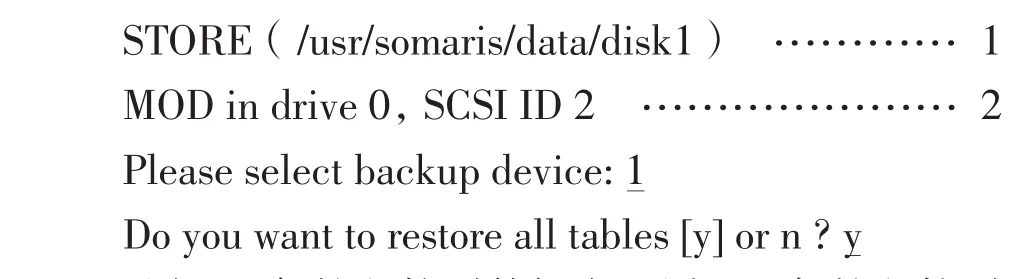
选择1,备份文件到数据盘;选择2,备份文件到磁光盘(MOD)。通常可以做双重备份,保证重要的表文件不会丢失。
数据表文件是一组重要的文件,不但贮存了系统的相关硬件信息和必要的设备信息,还贮存着球管的使用信息和关系到图像质量的校准信息。数据表文件以多个文件的形式存放在系统盘中,通过Save_Tables命令可以把这些文件打包(Save_Tables. tar)存放在MOD或(/和)数据盘中。如果数据表文件丢失,可以用ui_config命令手动输入设备的相关信息:设备ID、部件号、系统编号、医院信息、DICOM、打印机信息等,但校准数据只能通过校准操作来获取。校准过程不仅需要西门子的密码授权,而且对管球的损耗也比较大,所以保存好数据表文件至关重要。
2.3 系统安装
2.3.1 安装前检查
在“ok”提示符后键入“probe-scsi”命令,检查SCSI设备,确认新硬盘已经安装并配置正确。
ok probe-scsi
Target 0
Unit 0Disk SEAGATE ST31250N 930000225658 Copyright(c)1993 Seaqate All rights reserved 0000 Target 1
Unit 0 Disk SEAGATE ST32550N 0073509963
Copyright(c)1991 Seaqate
All rights reserved
Target 5
Unit 0 Removable Disk PIONEER DE-C7001 0200
Target 6
Unit 0 Removable Read Only device TOSHIBA XM-3401TASUNSLCD359312/25/93
2.3.2 安装数据盘
在“ok”提示符后键入“boot cdrom”命令,系统重启并开始安装。
Resetting...
2 Imagers available
32 MB Mailbox Memory available
SPARC ESP5M ROM Rev 2.15.2,128 MB memory installed,Serial#9876543.
This CD-ROM is the distribution medium for SOMARIS/4 VB41A.3.(CPU=SPARC,ESP%S)
Working
System disk〈sd3:SEAGATE ST31250N〉found. STORE 〈sd1:SEAGATE ST32550N〉found. What would you like to do? 1-install a CT system disk
2-install CT STORE devices(harddisks only)
3-exit to single user shell
Enter a 1,2 or 3:2
按照提示安装完成后,按照2.2.2所述方法备份表文件到数据盘。
2.3.3 安装系统盘
重复2.3.2的过程,选择“1”开始安装系统盘。安装程序会自动把硬盘分区并解压缩文件到系统盘,之后同步文件系统并返回到“ok”提示符。这个安装过程较长,大概需要45 min。安装完成后系统自动重启,完成安装过程。
2.3.4 恢复数据表
在系统的安装过程中,有恢复数据表的提示和配置设备基本信息的图形接口界面,按照提示即可完成。
Restore site dependent tables:
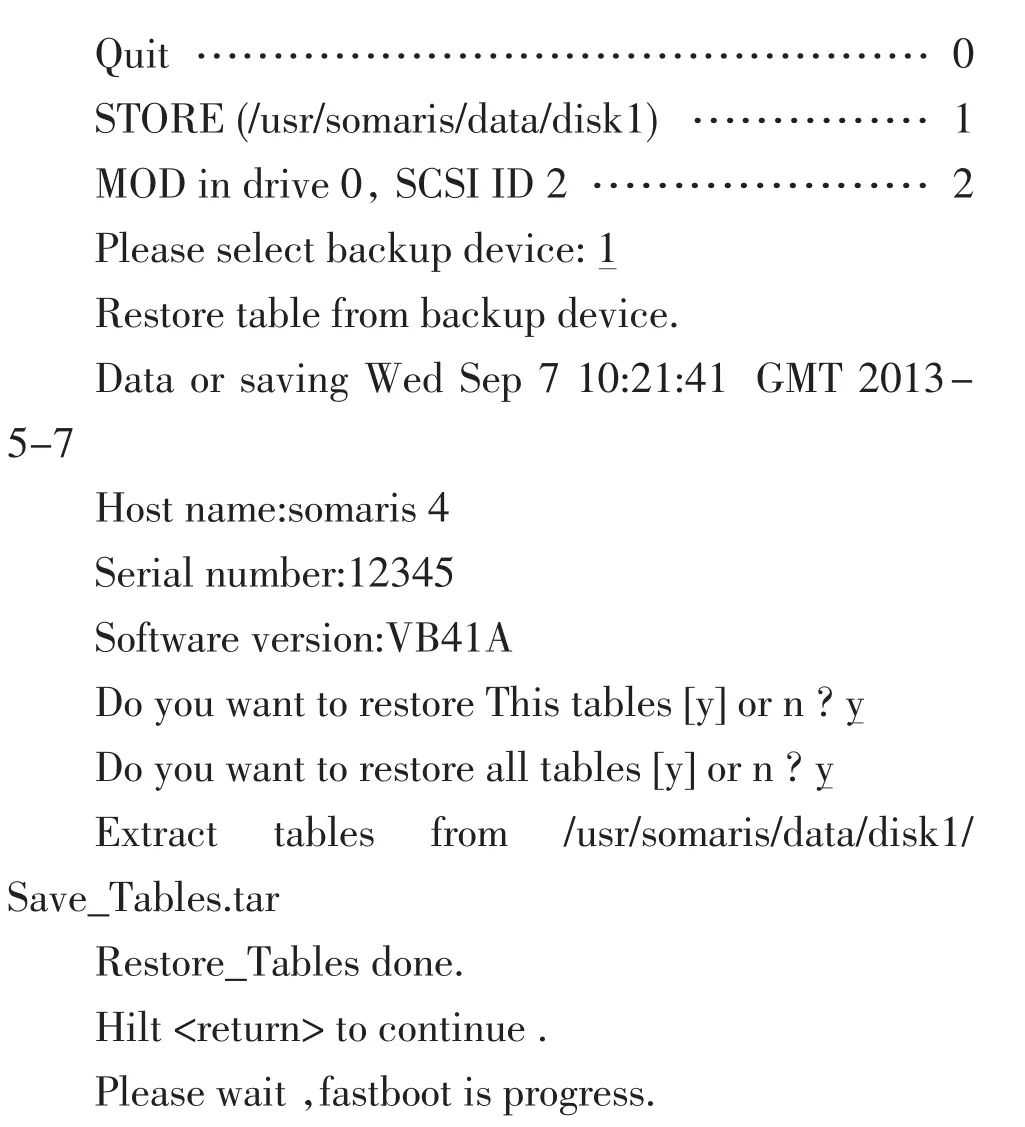
此过程也可以通过系统菜单System→Run→Restore_Tables命令完成。
2.3.5 恢复图像数据
如果同时更换了数据硬盘和系统硬盘,通过系统菜单导入MOD上的患者图像信息即可。如果仅仅更新了系统盘而保留了数据盘,则还需要重建一下数据库。系统菜单System→Run→ds_recorvery→点击按钮“GO”,系统重建数据库后,即可在患者列表中查找患者图像。重建数据库比较耗时。
3 修改系统配置信息
3.1 修改系统基本信息
修改设备关于医院的相关信息。
3.2 添加DICOM端口
CONFIG菜单可以完成系统配置任务,包括网络配置。按下键盘上“Alt”键并在主界面单击鼠标右键,打开一个Console窗口或者Shell窗口,在窗口内键入命令“/usr/somaris/bin/ui-config”,即可看到一个图形界面,单击“Network”按钮,出现网络设置界面,在这个界面内可以进行需要的网络配置。
首先,修改CT本机的网络参数,有9个项目需要进行修改,单击“Modify”按钮保存。
第1项是Node Type,选择TCP/IP;
第2项是Host Name,输入8个大写字母(例如SOMARIS4);
第3项是Logical Name,输入8个小写字母(例如somaris4);
第4项是Internet Address,设置本机的IP地址,例如192.168.0.1;
第5项是DNI Addr Port,留空;
第6项是PLAAppl.Entity,可以填入086SA1CT 000000,表示中国SOMARIS A系列,编号000000;
第7项是SUN Y/N,选“Y”表示SUN系统,一定要选“Y”;
第8项是Node Flag,选“own”表示本机,一定要选“own”;
第9项是Node Status,系统自动设置为on line。
然后,单击“Create”按钮,创建一个新的DICOM连接,逐条修改这9个项目。这里填入的数据是联机的远程计算机信息。
第1项是Node Type,选DICOM;
第2项是Host Name,例如PC_0001;
第3项是Logical Name,这里是一个会出现在COPY菜单上的lable(例如PC_0001);
第4项是Internet Address,这是远程主机的IP地址,例如192.168.0.2等;
第5项是DNI Addr Port,端口号根据实际填写,比如标准的104、5040或是4006等;
第6项是PLAAppl.Entity AE Title,要和远程主机一致;
第7项是SUN Y/N,选“N”;
第8项是Node Flag,选“rem”表示remote远程主机;第9项是Node Status,系统自动设置为on line。单击“Modify”保存设置,单击“Apply”按钮,单击“Exit”按钮,重启后配置生效。
查看菜单FILE→COPY,在弹出窗口的Target下拉菜单中如果添加了PC_0001,则表示操作成功。选择需要传输的图像,选择目标PC_0001,单击“GO”,查看图像能否传输到远程主机。
按照以上的步骤添加更多的DICOM连接。
4 小结
随着大型医疗设备技术的更新,维修专业化和保障的社会化已成为大趋势。但是,自主维修作为医院工程师的一项基本工作,不但可以节约维修费用、充分发挥设备性能,而且还可以整合医院的设备资源、降低设备运行成本,为医疗工作正常开展提供保障。通过对现有资料的深入学习,可以更加深入地了解设备,使现有设备更好、更久地为医疗服务、为患者服务,实现各个设备之间的优势互补。在维修中要不断探索求新,不断学习新知识、新技术,实现设备维修工作的可持续发展。
(收稿:2013-04-08 修回:2013-12-10)
R318.6;TH774
B
1003-8868(2014)10-0160-03
10.7687/J.ISSN1003-8868.2014.10.160
475003 河南开封,解放军155医院医学工程科(刘 悦,屈建锋)